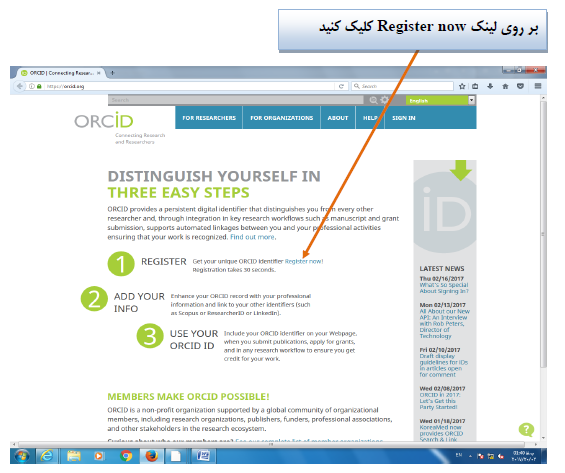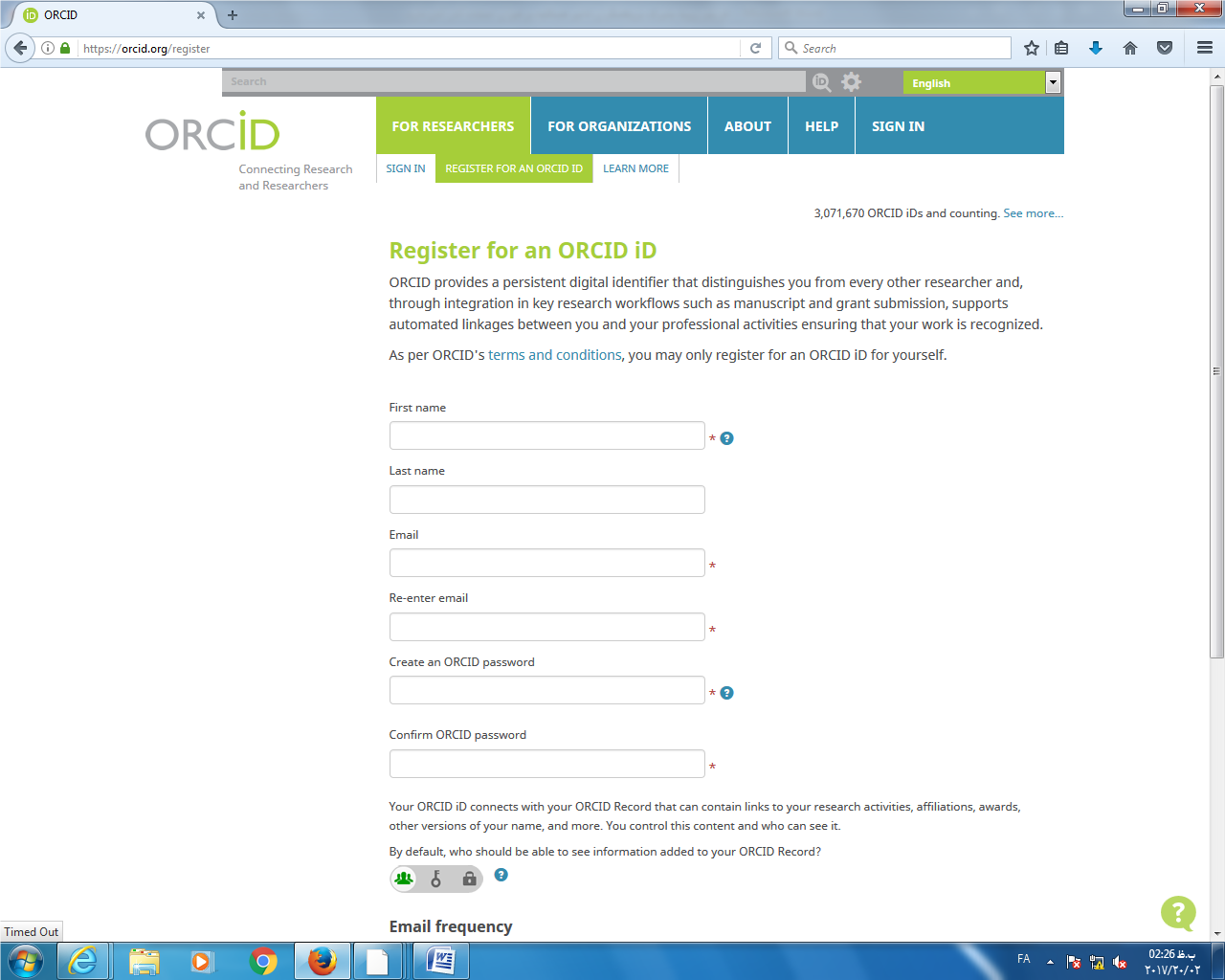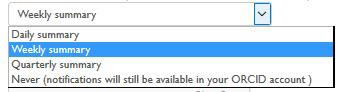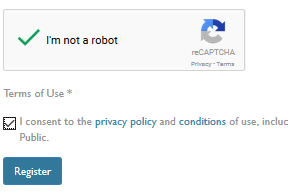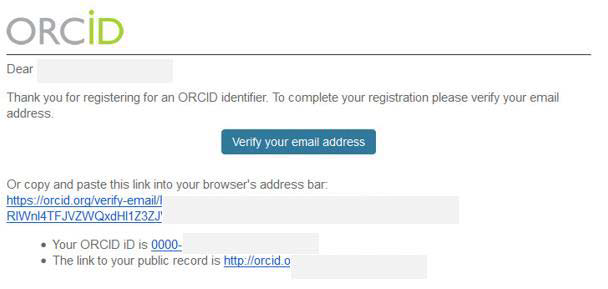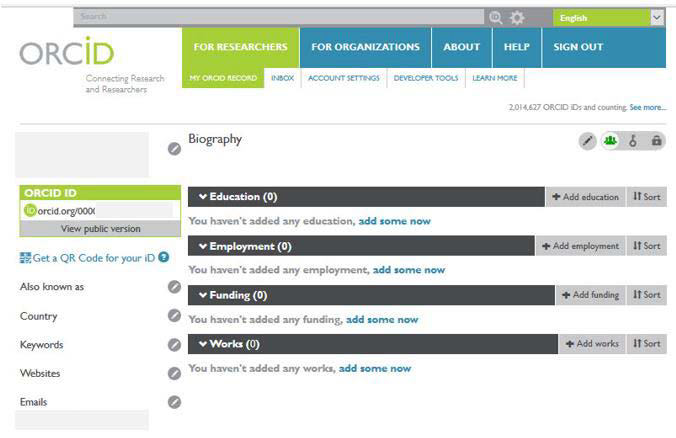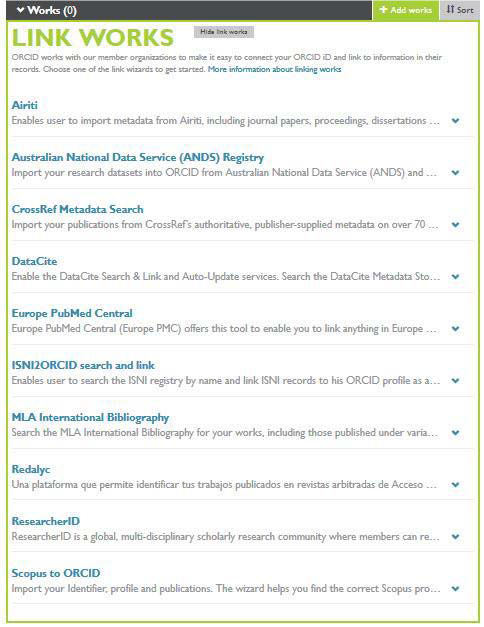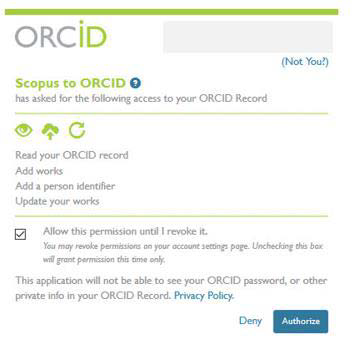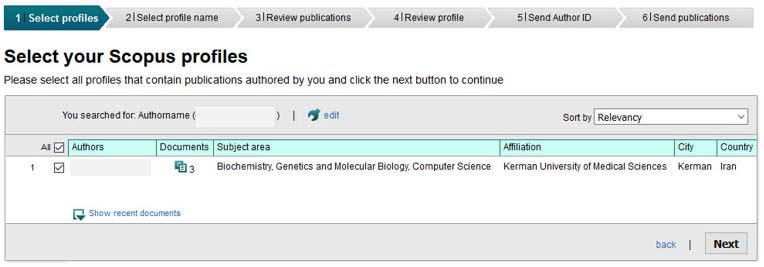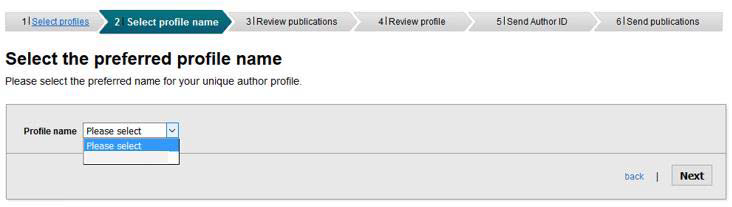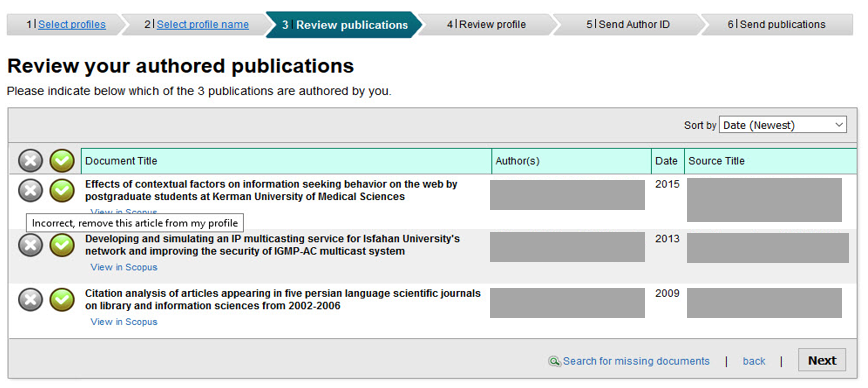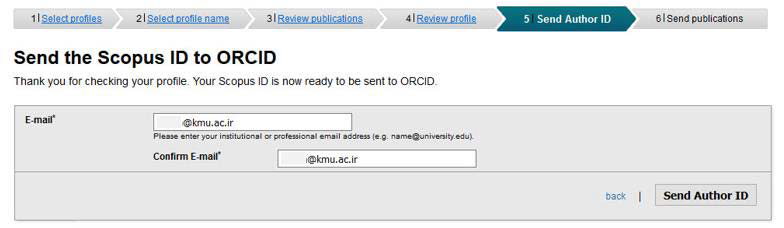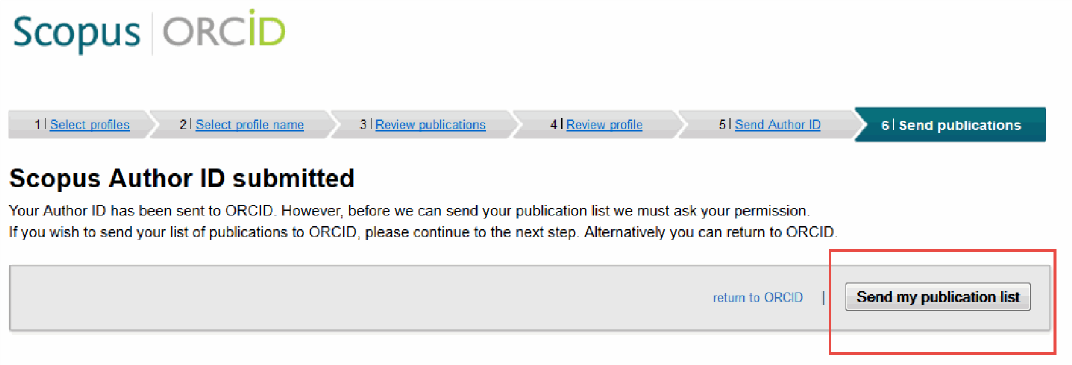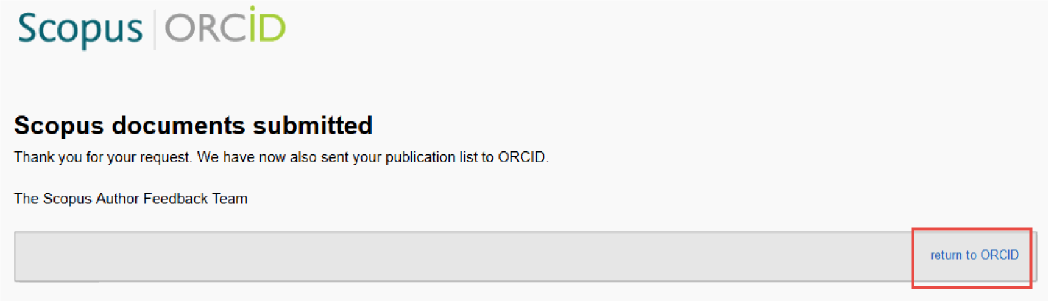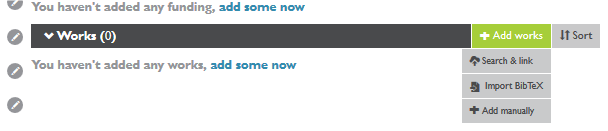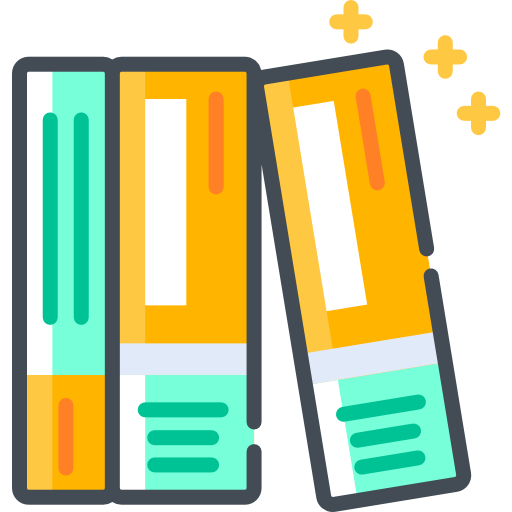
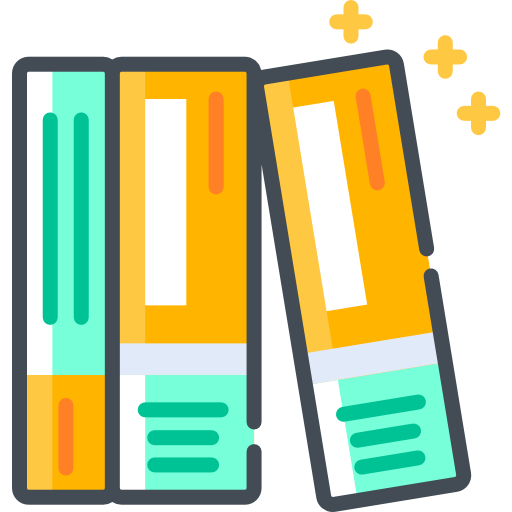
پژوهشگر گرامی
تنها در موارد زیر از توضیحات ارائه شده در این قسمت استفاده کنید:
· در صورتی که مجله مورد نظر شما توضیحی در مورد نحوه آماده سازی تصاویر ارائه نداده است.
· در صورتی که با نحوه آماده سازی فایل های وکتور، رستر و استایل آشنایی ندارید.
· در صورتی که برای ارسال فایل های لاتکس دچار مشکل شده اید.
استفاده از LaTex برای تصاویر
بعد از تبدیل فایل LaTex به پی دی اف توسط سیستم پذیرش مقالات، حتما محتوای پی دی اف مطالب خود را بازبینی نمایید. در استفاده، نگارش و تهیه فایل های خود به شکل LaTex از نسخه ساده آن استفاده کنید. در صورتی که فایل های شما در مرحله ارسال به شکل پی دی اف دچار مشکل شدند، نکات زیر را رعایت نمایید :
v کلیه فایل های شما باید تحت عنوان manuscript ارسال گردند.
v فایل های dvi را ارسال ننمایید. با جود اینکه در سیستم ارسال مقالات این گزینه وجود دارد، اما عملا سیستم امکان پذیرش فایل های dvi را ندارد.
v فایل های حاوی اشکالات، هر چند کوچک، به هنگام بارگزاری دچار مشکل خواهند شد؛ به عنوان مثال، عدم رعایت پرانتز گزاری در معادلات. بنابراین، حتما قبل از ازسال مطالب خود در قالب LaTex ، از صحت مطالب و فایل ها اطمینان حاصل نمایید و به موارد جزئی دقت کنید.
v از دادن هرگونه لینک یا ارجاع به تصاویر به شکل جداگانه ((subdirectory خودداری نمایید. کلیه منابع و ارجاعات باید درون فایل اصلی tex قرار داده شوند.
v وجود علامت سوال در سیستم ارسال مقالات، به هنگام بارگزاری فایلهای tex ، به معنای عدم رعایت نکات ذکر شده است.
v در صورتی که مقاله شما به چندین فایل tex تقسیم شده است، دقت داشته باشید که فایل اولیه که به سایر فایل ها ارجاع می دهد، به عنوان اولین فایل در سیستم بارگزاری شود. جهت تنظیم صحیح چیدمان فایل ها از دکمه Edit submission در مرحله attach file steps استفاده کنید.
v در صورتی که مقاله شما به چندین فایل tex تقسیم شده است، اما فایل های شما هنوز پس از طی 6 مرحله ارسال مقالات، بارگزاری نشده اند، لازم است که فایلهای خود را به یک فایل tex تبدیل نمایید تا سیستم، قابلیت بارگزاری فایل های شما را پیدا کند.
v در صورتی که تصاویر شما در پی دی اف قرار نمی گیرد، آنها را بدون لینک یا ارجاعات در فایلی مجزا قرار دهید. حتی می توانید لینک ها و یا فرمان ارجاعات را از درون فایل tex پاک کنید تا سیستم، مقاله شما را به شکل پی دی اف تبدیل کند.
v در صورتی که اندازه تصاویر در پی دی اف ، بسیار بزرگ باشند و یا قسمتهایی از آنها در فایل حذف شده باشند، باید اندازه آنها را دوباره تنظیم کنید. اندازه تصاویر باید 8.5 × 11 باشد. در هر حال، در صورت عدم پذیرش تصاویر، اندازه و یا فرمت ( JPEG یا( TIFF آنها را تغییر دهید. معمولا برنامه های گرافیکی LaTex قابلیت تنظیم اندازه و فشرده سازی خودکار تصاویر در قالب فایل های TIFF, JPEG, PNG را دارند.
v در صورتی که از BibTeX استفاده می کنید باید ابتدا فایل مورد نظر را برروی سیستم کامپیوتر خود پردازش نمایید و سپس نتیجه فایل پردازش شده را درون tex کپی کنید. در این حالت، سیستم، فایل شما را پردازش کرده و بارگزاری خواهد نمود. برای انجام این روند دستورالعمل زیر را دنبال نمایید:
1. LaTeX را برروی فایل LaTex اجرا کنید.
2. Bib TeX را برروی فایل LaTeX اجرا کنید.
3. فایل جدید bbl. را که حاوی فهرست منابع است باز کنید و سپس تمام محتوای آن را درون فایل LaTeX ، پس از قسمت تشکر و قدردانی، کپی کنید.
4. فرمانهای bibliography را متوقف کنید.
5. قبل از ارسال فایل ها، دوباره LaTeX را روی فایل جدید اجرا کنید.
6. فایل های bib. یا bst. را به مجلات ارسال نکنید.
· در صورت استفاده از برنامه Scientific Word ، باید به هنگام ذخیره سازی فایل های *.tex ، آنها را به شکل Portable Latex Document ارسال نمایید. این فرمت کمک خواهد کرد که فایل ها به راحتی به شکل پی دی اف تبدیل شوند.
· در صورتی که از فایل sty استفاده می کنید، باید در سیستم پذیرش مقالات به عنوان manuscript ارسال گردد و ارجاع به آن درست همانند ارجاع به فایل اصلی tex باشد. با این حال، به شدت توصیه می کنیم که از نسخه استاندارد LaTex استفاده نمایید.
مشکلات فایل های STYLE
در صورت استفاده از فایل های STYLE و اعلام خطا از سوی سیستم پذیرش مقالات، نکات زیر را رعایت نمایید تا مشکل برطرف شود:
به هنگام بروز مشکل در تبدیل فایل LaTex به پی دی اف، سیستم ،خطاهایی از این قبیل را به شما اعلام خواهد کرد:
This is TeX, Version 3.14159 (Web2c 7.3.7x) (format=latex 2004.2.11)
! LaTeX Error: File `bm.sty’ not found.
Type X to quit or <RETURN> to proceed, or enter new name. (Default extension: sty)
Enter file name:
! Emergency stop.
برای حل این مساله به نکات زیر توجه کنید:
· در صورت امکان بارگزاری فایل styleتوسط فرمان edit submission ، فایل خود را به شکل جزئی از فایل مقاله ( manuscript) بارگزاری نمایید. به هنگام مرتب کردن چیدمان فایل ها، نیازی به قراردادن این فایل در کنار فایل LaTeX نیست.
· پس از مشاهده پی دی اف، محتوای آن را بازبینی کنید. در صورتی که پی دی اف به خوبی شکل نگرفته است، باید فایل style دیگری را در سیستم، مکان یابی کنید.
· افرادی که از pdflatex استفاده می کنند باید عبارت “\pdfoutput=1”را به ابتدای LaTeX اضافه کنند.
· آدرسهای طولانی وب سایتها، بارگزاری و تبدیل کردن فایل ها را به شکل پی دی اف دچار مشکل خواهد کرد؛ چرا که، سیستم TeX نمیداند که چگونه باید اجزاء اینگونه آدرس ها را با استفاده از خط تیره ( hyphen) به هم وصل کند. در صورت بروز این مشکل، آدرس طولانی را به دو قسمت تقسیم کنید و درون پرانتز علت این تقسیم بندی را برای خوانندگان خود توضیح دهید تا آنها در استفاده از آدرس وب سایت ها دچار مشکل نشوند.
استاندارد ارسال عکسها و تصاویر
جهت ارسال عکسها و تصاویر مقالات خود به نکات زیر توجه فرمایید:
درجه وضوح تصاویر
میزان درجه وضوح تصاویر شما، در چاپ و یا عدم چاپ مطالب شما تاثیرگزار است. مجلات، قابلیت تنظیم میزان وضوح تصاویر دارای کیفیت پایین را ندارند. توجه داشته باشید که تصاویر پس از ذخیره شدن، قابلیت تنظیم مجدد به تصاویر با کیفیت را نخواهند داشت.
فایل TIFF یا JPEG تصاویر باید به اشکال زیر تهیه یا اسکن شوند:
· تصاویرحاوی خطوط همچون نمودارها (line arts) : فقط به شکل سیاه و سفید با درجه وضوح 600 تا 900 نقطه در هر اینچ ((dpi
· تصاویر رنگی یا سیاه و سفید: درجه وضوح بین 266 تا 300 نقطه درهر اینچ
· تصاویرترکیبی (نمودارها همراه باعکسهای سیاه و سفید و رنگی) : درجه وضوح 500 تا 900 نقطه در هر اینچ
تصاویر دارای درجه وضوح کمتر ازاین مقادیر پذیرفته نخواهند شد. همچنین، تصاویر برگرفته از صفحه کامپیوتر و یا وب سایتها قابل قبول نیستند. اینگونه تصاویر، تنها برروی صفحه کامپیوتر کیفیت خوبی دارند و در مرحله بازتولید از کیفیت آنها کاسته خواهد شد.
ضخامت خطها
جهت بازتولید کامل تصاویر،اندازه خطوط درون تصاویر بایستی بین 0.5 تا 1.0 باشد. در صورتی که ضخامت خطوط از 0.5 کمتر باشد، خطوط در مرحله بازتولید تصاویر محو خواهند شد و در صورت بیشتر بودن ضخامت خطوط از 1.0، تصاویر، با کیفیت پایینی بازتولید خواهند شد. بهترین نوع تصاویر خطی (line art) همانند نمودارها، زمانی حاصل می شود که یک خط مشکی در اندازه های ذکرشده برروی یک پس زمینه سفید قراربگیرد. ازخطوط کلیدی ( key lines ) و یا مربعهای کوچک ( boxes) در اطراف تصاویر استفاده ننمایید.
تصاویر رنگی
پس از چاپ تصاویر در مرحله بازتولید، کیفیت تصاویر به طور دقیق شبیه تصویر اصلی نخواهد شد. از آنجایی که تصاویر برروی صفحه کامپیوتربه شکل RGB هستند، رنگها را به شکل بسیار واضح و متفاوتی نشان می دهند. جهت پرینت و چاپ چنین تصاویری بایستی آنها را تبدیل به CMYK کرد. دقت داشته باشید که در این صورت، رنگ های درون تصاویر درخشندگی خود را از دست می دهند. در صورت علاقمندی می توانید، تصاویر خود را در قالب CMYK ارسال نمایید.
تبدیل تصاویر رنگی به سیاه و سفید
در صورتی که علاقمند به چاپ تصاویر دیجیتال خود به شکل سیاه و سفید هستید، توجه داشته باشید که کیفیت محتوای تصاویر و به خصوص خطها پایین خواهد آمد. برای ایجاد وضوح در اینگونه تصاویر، از خطوط نقطه گزاری شده و یا تیره استفاده نمایید. از به کاربردن متون به رنگهای روشن، به عنوان مثال زرد، خودداری کنید. دقت داشته باشید که تصاویر دارای طیف رنگی آبی تا قرمز در شکل سیاه و سفید وضوح خود را از دست خواهند داد.
توجه داشته باشید که در توضیحات تصاویر به رنگها اشاره نشود، چرا که در صورت تبدیل تصاویر رنگی به سیاه و سفید، اینگونه توضیحات مفهومی نخواهند داشت. متن و توضیحات تصاویر باید برای چاپ برخط و چاپ غیر برخط مناسب باشند. بنابراین از کلیدهایی ((key استفاده کنید که در هر دو صورت برای خواننده مطلب شما قابل درک باشند.
طرحهای درون تصاویر
![]()
![]()
![]()
![]()
![]()
![]()
![]()
![]()
![]()
از نمونه طرحهای بالا ،به شکل سیاه و سفید، برای توضیحات تصاویر خود استفاده نمایید؛ چراکه با استفاده از موارد بالا، درک مفاهیم بهتر صورت خواهد گرفت. در صورت استفاده از هاشورهای خاکستری، بیش از سه هاشور را استفاده نکنید. از قابل تفکیک بودن مطالب با استفاده از این طرحها اطمینان حاصل کنید.
به هنگام انتخاب طرحها، دقت داشته باشید که طرحهای انتخابی در تمام نرم افزارها مشترک باشند. طرحهای ذکرشده عموما در نرم افزارهای Freehand ، Canvas, CorelDraw وجود دارند. بنابراین قبل از ارسال فایل از وجود این طرحها و مشترک بودن آنها در نرم افزارهای مورد نظر اطمینان حاصل کنید. در غیر این صورت، درمرحله چاپ و بازتولید، به طور خودکار، از صفحات حذف خواهند شد. بنابراین، جهت حصول اطمینان از وجود این طرحها در مقاله، از مطلب ارسالی خود، یک پرینت تهیه کنید. در صورت وجود طرحها در پرینت مقاله، می توانید مقاله را ارسال نمایید.
درون طرحها از نوشتار یا هرگونه فونت دیگر استفاده نکنید. علاوه براین، از به کاربردن علائم در درون گرافها خودداری نمایید. علائم و فونتهایی که به این ترتیب استفاده می شوند، معمولا در مرحله بازتولید تصاویر، ازبین خواهند رفت وناخوانا خواهند شد.
نقشه ها
نقشه ها باید شامل مختصات جغرافیایی و یا مقیاس باشند.
فشرده سازی تصاویر ( کراپینگ)
فایلها را به جهت برداشته شدن خطوط وجزئیاتی که در پرینت مشخص نمی شوند فشرده نمایید. هر مطلب یا جزئیات غیر ضروری باید از تصاویر حذف شوند.
نحوه ذخیره سازی فایل ها
ترجیح مجلات به دریافت فایل ها در قالب EPSاست. وکتورها را نیز در همین قالب ارسال نمایید. قالب های TIFF و JPEG به هنگام مقیاس بندی و در مرحله بازتولید کیفیت خود را از دست خواهند داد.
به هنگام ذخیره سازی فایل های EPS حتما کلیه فونتها را درون فایل بگنجانید. به هنگام ذخیره سازی فایل های Adobe illustrator و یا قبل از تبدیل آنها به فایل پی دی اف، حتما از حذف همه لا یه های پنهان درون تصاویر یا فایل ها اطمینان حاصل نمایید. عدم توجه به این نکات، کیفیت تصاویر ارسالی شما را در مرحله بازتولید از بین خواهد برد.
نحوه آماده سازی و بازبینی تصاویر
قبل از ارسال تصاویر، از رعایت نکات زیر اطمینان حاصل نمایید:
· با استفاده از برنامه Photoshop یا نظایر آن، تصاویر خود را به شکل سیاه و سفید تبدیل کنید تا از وضوح اطلاعات تصاویرو کیفیت آنها به شکل غیر رنگی نیز اطمینان حاصل نمایید.
· از تصاویر خود پرینت سیاه و سفید تهیه کنید.
· تصاویررا به شکل سیاه و سفید برروی صفحه مانیتور کامپیوتر بازبینی نمایید. در صورتی که در کامپیوتر خود هیچگونه برنامه گرافیکی یا برنامه ای برای ویرایش تصاویر ندارید، می توانید برنامه GIMP را به طور رایگان از این لینک دریافت کنید: http://www.gimp.org/
پس از نصب این برنامه، جهت ویرایش تصاویر خود، مراحل زیررا انجام دهید:
1. فایل تصویر خود را باز نمایید.
2. برنامه را با رفتن به منو و انتخاب " فایل" و سپس " " new آغاز کنید.
3. فرمان " create a new image" پنجره جدیدی را برای شما خواهد گشود. این پنجره امکان تنظیم مجدد اندازه تصاویر فایل ها را به شما خواهد داد. معمولا اندازه 600 × 600 پیکسل بسیار مناسب است.
4. دکمه ok را بزنید. با این فرمان، پنجره ای جدید برای طراحی و رنگ فایل جدید باز خواهد شد. از منوی بالای صفحه، فرمانهای image ، mode وسپس grayscale را به ترتیب انتخاب کنید.
5. تصویر خود را کپی کرده و در این قسمت قرار دهید (copy- paste). به این ترتیب، برنامه GIMP شکل سیاه و سفید تصویر شما را نمایان خواهد نمود. اکنون می توانید این تصویر سیاه و سفید را با نسخه رنگی آن تطابق دهید.
6. برای طی همین روند برای تصاویر بعدی، در قسمت منو، فرمان edit و سپس undo را انتخاب کنید. بدین ترتیب، تصویرفعلی از صفحه پاک خواهد شد و شما می توانید با copy-paste کردن، تصویر بعدی را داشته باشید.
استفاده از علائم و خطوط در تصاویر
برای داشتن تصاویر با کیفیت حاوی خطوط و علائم، می توانید با انتخاب صحیح نوع و ضخامت خطوط و انواع علائم و کلیدها از تصاویر حاوی خطوط و علائم نیز استفاده کنید. به عنوان مثال، تصویر زیر به شکل رنگی کیفیت خوبی خواهد داشت.
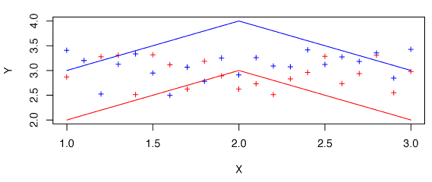
اما همین تصویر به شکل سیاه و سفید کیفیت خود را از دست می دهد.
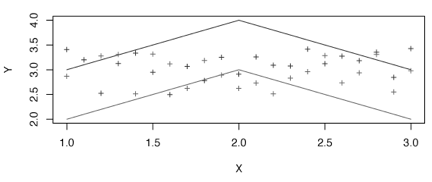
این مشکل، به علت عدم استفاده از کلید یا راهنمای مناسب تصویر است. با استفاده از راهنما برای علائم این تصویر، به راحتی می توان از شکل سیاه و سفید آن نیز بهره برد. برای بهبود تصاویر مشابه این عکس، می توان از افزایش ضخامت خطوط، استفاده از خط تیره، تغییر نوع علائم و اضافه کردن راهنما یا کلید تصویر به اضافه رعایت کردن سایر موارد ذکر شده ، استفاده نمود. به عنوان مثال:
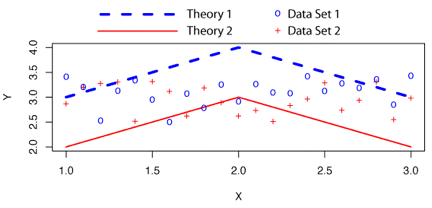
همین تصویر،با رعایت نکات ذکرشده، به شکل سیاه و سفید نیز مناسب خواهد بود.
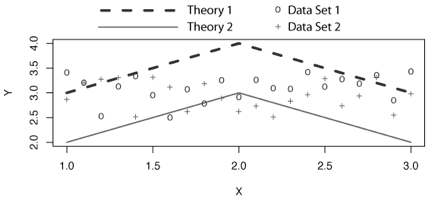
در این دو تصویر، بااستفاده از کلید یا راهنمای تصویر می توانید، بدون نگرانی در مورد رنگها، به راحتی به مطالب تئوری مرتبط با آن درمتن مقاله اشاره نمایید.
تصاویر سایه - روشن
معمولا برای نشان دادن مدل سرعت و شتاب، میزان گسترش و چگونگی گسترش لرزش ها، و یا موارد مشابه از تصاویر رنگی سایه - روشن استفاده می شود. متاسفانه اینگونه تصاویر رنگی، پس از بازتولید سیاه و سفید، کیفیت خود را از دست می دهند. به عنوان مثال تصویر زیر به شکل رنگی کیفیت خوبی دارد:
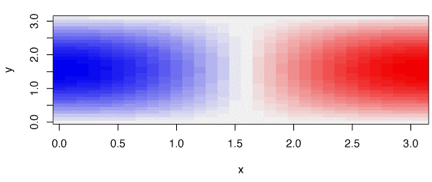
اما در قالب سیاه و سفید کیفیت خود را از دست داده است:
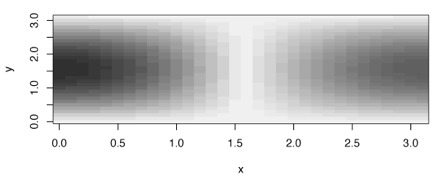
این مشکل را می توان با استفاد از رنگهایی موسوم به heat scale برطرف نمود. تصویر بالا به علت استفاده از این نوع رنگ بندی، به دو شکل رنگی و سیاه و سفید دارای کیفیت بسیار خوبی است:
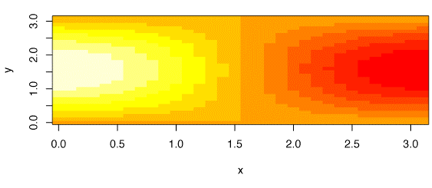
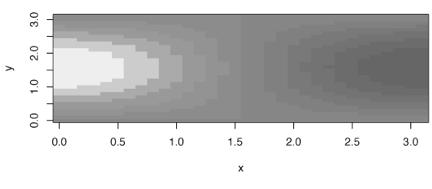
با این حال بسیاری از نویسندگان ترجیح می دهند که طیف رنگی آبی - سفید - قرمزرا برای نشان دادن میزان شدتها استفاده نمایند. در این صورت از برچسب ها (label) یا منحنی های سفید در هر دو نوع تصویر استفاده نمایید تا خواننده مقاله شما مقادیر را به راحتی در تصویر دنبال نماید:
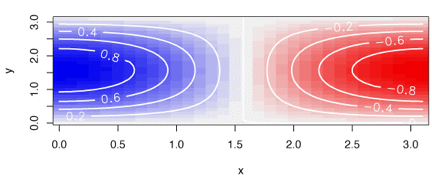
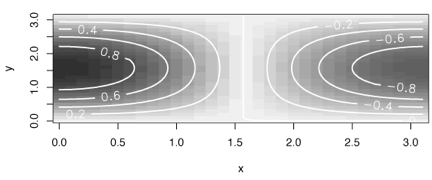
استفاده از برچسب ها یا منحنی های سفید، دنبال کردن مطالب را در تصاویر دارای پس زمینه های مشکی تسهیل می نماید. برای استفاده از علائم و خطوط در تصاویر سایه - روشن رنگی یا سیاه و سفید، از واضح بودن آنها اطمینان حاصل کنید.
فایل های وکتور( Vector)
برای تصاویر وکتور از قالب EPS استفاده می شود. تصاویر حاوی خطوط همانند نمودارها، گرافها و متون درون تصاویرکه به وسیله اینگونه فایل ها ارسال می شوند، در مرحله بازبینی دارای بهترین کیفیت هستند.
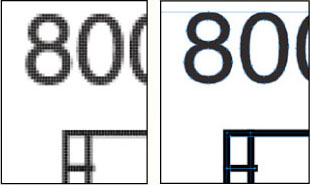
تصویر سمت چپ، یک تصویر رستر ( (raster است. تصویر سمت راست، یک تصویر وکتور است. وضوح تصویرفایل EPS طراحی شده توسط وکتور را در اینجا مشاهده می نمایید.
فایل های TIFF و JPG از جمله تصاویر رستر محسوب می شوند. اینگونه فایل ها برای تهیه و ارسال عکس ها استفاده می گردند و در مرحله بازبینی، کیفیت خوب عکس ها را حفظ می کنند. کلیه گرافیک های طراحی شده توسط رستر باید درجه وضوح بین 300 تا 600 ppi را داشته باشند.
در مقایسه با فایل های ذکر شده، قالب PDF ، قالب مناسبی برای اکثر طرحها و تصاویر است. با توجه به نوع نرم افزار استفاده شده، قالب PDF، تصاویر تهیه شده در قالبهای وکتور و رستر را با کیفیت خوبی ارائه می دهد. در صورت استفاده ازقالب PDF حتما گزینه " Press Quality " را انتخاب نمایید.
آماده سازی تصاویر و گرافیک ها
همانگونه که در بالا ذکر شد، تصاویر وکتور برای طراحی نمودارها بسیار مناسب هستند. تصویر زیرنمونه ای از یک نمودار طراحی شده در قالب وکتور است که به شکل EPS ذخیره شده است.
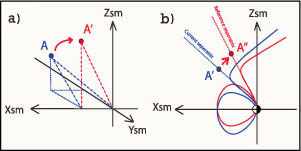
بسیاری از برنامه های طراحی وکتور، دارای گزینه EPS "save as", "Export" هستند. به هنگام ذخیره کردن فایل های EPS به نکات زیر توجه نمایید:
· در صورت رنگی بودن، تصاویر باید در قالب RGB باشند.
· فونت حروف باید کادر بندی شده و خطوط آنها کاملا مشخص شوند ( (outline. در تصویر زیر، حروف کلمه نمونه سمت چپ، کادر بندی شده ((outline است:
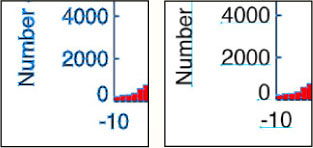
کلیه خطوط باید دارای حداقل ضخامت 0.5 باشند. در تصویر زیر، نمونه سمت چپ، از اندازه استاندارد برای خطوط استفاده نموده است و به همین دلیل خطوط درون تصاویر پررنگ و واضح هستند.
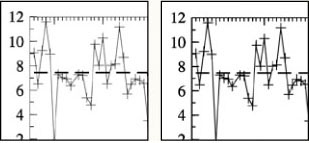
فایل های رستر (Raster)
این قالب برای طراحی و آماده سازی عکس ها، تصاویر سایه – روشن، هاشور زنی در تصاویر، بافت ها ( texture)، انواع طرح ها ( patterns)، و یا تصاویرترکیبی- تدریجی gradation blends)) مناسب هستند. به هنگام طراحی و تهیه اینگونه فایل ها، علاوه بر رعایت میزان وضوح ذکر شده دربالا، به نکات زیرنیز توجه فرمایید:
· تصاویر رنگی باید به شکل RGB باشند.
· در صورت دسترسی، برای قالب TIFF از فشرده سازی LZW استفاده کنید. برای فایل های JPG از بالاترین درجه کیفی موجود استفاده نمایید.
عکس زیر نمونه ای از یک عکس تهیه شده در قالب رستر است. همانگونه که مشخص است، کلیه رنگها و سایه ها به خوبی قابل مشاهده هستند.

تصاویر تلفیقی
جهت کاهش حجم فایل و فشرده کردن فایل های پیچیده وکتور و یا ترکیب و برچسب زدن فایل های رستر، می توانید فایل های وکتور و رستر را با هم ترکیب کنید. این بدان معناست که قسمتهای پیچیده از یک عکس یا تصویر از فایل رستر گرفته می شود وهمزمان، تصاویرحاوی خطوط با استفاده از برنامه های ویرایشی وکتور( Illustrator, PowerPoint) به تصویر اضافه می گردد. به هنگام باز کردن یک فایل رستر در یک برنامه ویرایشی وکتور از فرمانهای " open" یا " "import استفاده کنید. تصویر زیر نمونه ای از یک تصویر تلفیقی است:
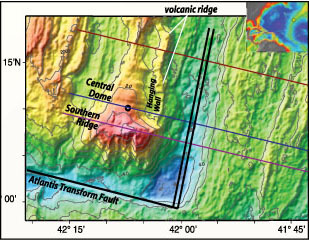
برای باز کردن فایل خود در برنامه های دیگر هیچگاه از فرمانهای copy/paste, cut/paste, screenshot, ، screen dump استفاده نکنید. تصاویر تلفیقی را به شکل فایل EPS ذخیره کنید. در صورتی که علاقمند به ذخیره کردن فایل PowerPoint هستید آن را در قالب PDF ذخیره نمایید.
برنامه های گرافیکی
برای طراحی عکس ها و تصاویر بهتر، ازیکی از برنامه های زیر استفاده کنید:
· Adobe Illustrator: جهت ویرایش فایل های وکتور استفاده شود.
· : Microsoft PowerPoint اگر چه این برنامه معمولا برای ارائه سخنرانی ها استفاده می گردد، اما می توانید از این برنامه برای طراحی، تلفیق و ویرایش تصاویر رستر و وکتور نیز استفاده کنید. برای تولید یک تصویر با استفاده از برنامه PowerPoint، توسط گزینه Adobe pdf menu یک pdf ایجاد کنید. علاوه براین می توانید از فرمان " printing to file" برای تهیه pdf فایل خود استفاده نمایید. حتما بعد از طی این مراحل، گزینه " Press Quality " را انتخاب کنید تا تصاویر شما کیفیت خوبی پیدا کنند.
· : Microsoft Excel از این برنامه تنها برای تهیه گرافها و چارتها استفاده کنید. فایل های Excel را به شکل PDF ذخیره کنید. سپس برای دریافت کیفیت بهتری از فایل خود، گزینه Press Quality" " را انتخاب نمایید.
· Microsoft Word: از این برنامه برای طراحی و تولید تصاویر و عکسها استفاده نکنید.
· : CorelDraw می توانید از این برنامه جهت تهیه فایل های رستر با کیفیت بسیار بالا همچون TIFF, JPG استفاده نمایید.
· GIMP: یک برنامه ویرایشگر رستر محسوب می شود که به شکل رایگان در سایت https://www.gimp.org/ در اختیارشما قرار گرفته است. با استفاده از این برنامه نیز می توانید تصاویر /فا یل های با کیفیت بسیار بالا داشته باشید.
· Inkscape: یک برنامه ویرایشگر وکتور محسوب می شود که به شکل رایگان در سایت https://inkscape.org/en/ در اختیار شما قرار داده شده است. با استفاده از این برنامه نیز می توانید تصاویر/فا یل های با کیفیت بسیار بالا در قالب EPS داشته باشید.
· Adobe Photoshop : جهت ویرایش فایل های رستر استفاده می شود.
میزان وضوح تصاویررستر
میزان وضوح تصاویر رستر در قالب های TIFF, JPG به ترتیب زیر است:
تصاویر در اندازه های کوچک ( minimum): 590-1180 پیکسل
تصاویری که یک - چهارم صفحه را به خود اختصاص می دهند: 1416-2832 پیکسل
تصاویری که یک - دوم یا دو- سوم صفحه را به خود اختصاص می دهند: 2006-4012 پیکسل
تصاویر تمام صفحه: 2242- 4484 پیکسل
تصاویر چند بخشی
تصاویر چند بخشی را درون یک فایل تصویری بگنجانید. سپس، جهت ارجاع دهی مناسب به توضیحات تصاویر، با حروف کوچک انگلیسی و با رعایت حروف الفبا آنها را برچسب ((label بزنید. شماره فایل های تصاویر باید با شماره توضیحات تصاویر هماهنگ باشند.
جهت اضافه کردن برچسب ها و یا ترکیب تصاویر، فایل های خود را درون یکی از برنامه های وکتور ذکر شده در بالا باز کنید. به یاد داشته باشید که برای انتقال تصاویر از فرمان های copy/paste, cut/paste, screenshot, ، screen dump استفاده نکنید.
Extended Abstract
در برخی مجلات ، علاوه بر چکیده مقاله، از
نویسندگان خواسته می شود که یک خلاصه مقاله / چکیده مبسوط
یا به اصطلاح
extended
abstract
نیز ارسال نمایند. همانگونه که از نام آن پیداست، این
خلاصه ، همانند چکیده مقاله، به شکل تفصیلی به بخشهای
مقدمه و هدف، روش کار، یافته ها و نتیجهگیری در حداکثر
سه صفحه می پردازد. در ادامه نمونه ای از یک خلاصه مقاله را
مشاهده می نمایید:
|
Introduction
|
|
Keywords:
Collapsible Soil
,
Loess
,
Scanning Electron Microscopy images
,
Kerman
|